Spis treści
Hur krymper man C-enheten på Windows 10? Du är på rätt plats om du letar efter ett detaljerat svar om krympande C-drev. På den här sidan kan du få tre gratisverktyg för att framgångsrikt krympa C-enheten utan att förstöra data.
Innan vi börjar med steg-för-steg-guiden, låt oss ta upp några människors förvirring om att krympa C-enheten.
Hur man krymper C Drive på Windows - 3 gratis verktyg
I det här avsnittet kan du använda två inbyggda verktyg från Windows och ett bra verktyg från tredje part: EaseUS Partition Master Free, för att krympa din C-enhet.
Alla tre verktygen låter dig använda dem gratis. Du kan hitta det mest lämpliga verktyget enligt följande jämförelse:
| Jämförelse | |||
|---|---|---|---|
| För orörliga filer | Kan hoppa över filer som inte kan tas bort för att krympa C-enheten | Det går inte att krympa C-enheten | Det går inte att krympa C-enheten |
| Format som stöds | För alla format, som NTFS, FAT32, exFAT och andra format | Endast NTFS | Endast NTFS |
| Utrymmesstorlek som kan minskas | Kan minska utrymmet på C-enheten med mer än hälften | Endast hälften av det totala utrymmet kan minskas | Endast hälften av det totala utrymmet kan minskas |
| Operationssvårigheter | Enkel | Medium | Svår |
| Lämpliga användare | För alla människor | För erfarna | För experter |
Enligt jämförelsetabellen är EaseUS Partition Master den mest mångsidiga och kompatibla. Oavsett ditt system eller format kan det hjälpa dig att krympa din C-enhet utan ansträngning.
Innan du krymper C-enheten bortom gränsen kan du rensa upp några värdelösa och skräpfiler i C-enheten för att utöka mer nödvändigt utrymme. Läs vidare, så kommer vi att ge detaljerade steg-för-steg-guider om alla tre metoderna. Du kan välja vilken metod du föredrar.
Lösning 1. Krymp C Drive via EaseUS Partition Master - Ingen dataförlust
EaseUS Partition Master Free är en omfattande allt-i-ett-applikation. Den erbjuder en kraftfull funktion för att krympa partitioner:
- Det kan bryta gränserna även om det finns ett skadat filsystem i C-enheten eller om det finns orörliga filer.
- Detta verktyg kan flytta filer och krympa partitioner utan att skada några filer.
- En speciell filrörelsealgoritm möjliggör snabb krympning och flyttande partitioner att krympa.
- Den stöder olika versioner, inklusive Windows 7/10/11 och Windows Vista/XP.
Obs: Om du vill ändra storlek på C-enheten under Windows Server 2012/2016/2019, se EaseUS Partition Master Server för redigering.
Verktyget ger mer kraftfull prestanda än Windows inbyggda verktyg och förenklar deras steg. Följande är en steg-för-steg-guide för att krympa en C-enhet med detta mångsidiga verktyg:
Steg 1: Leta upp och välj målpartition som ska krympa
Gå till avsnittet Partition Manager, högerklicka på den partition som du vill krympa och välj "Ändra storlek/flytta".
Steg 2: Justera för att krympa partitionen
Använd musen för att dra slutet av målpartitionen för att krympa partitionsutrymmet.
Du kan också justera rutan för partitionsstorlek för att krympa målpartitionen. När du är klar klickar du på "OK" för att fortsätta.
Steg 3: Utför operation
Klicka på knappen "Execute Task" och "Apply" för att behålla alla ändringar.
Förutom partitionskapacitetshantering erbjuder verktyget många andra funktioner för att enkelt hantera partitioner:
- Kopiera partitioner
- Förläng partitioner
- Skapa partitioner på oallokerat utrymme
- Ta bort, slå samman och dela partitioner
Om du stöter på några partitionsfel kan du också ta till EaseUS Partition Master!
Lösning 2. Krympa C Drive via Diskhantering
Från och med Windows 7 har Diskhantering lagt till funktionerna "Shrink Volume" och "Extend Volume". Det kan bara utöka och krympa NTFS-partitioner. Men det har inga problem med C-enhet. C-enheten är i NTFS-format som standard. Här är stegen för att krympa C-enheten med Diskhantering:
Steg 1. Högerklicka på Windows-ikonen och välj Diskhantering."
Steg 2. Högerklicka på C-enheten och välj "Shrink Volume". Diskhantering kommer att fråga disken efter tillgängligt krympningsutrymme.

Steg 3. Ange mängden utrymme du vill krympa och klicka på "Skrympa. (Eller så kan du ändra storlek på det genom att klicka på upp- och nedknapparna efter inmatningsrutan. Men du bör inte krympa utrymmet upp till 37152 MB.)
Vänta ett ögonblick och du kommer att se det otilldelade utrymmet bredvid C-enheten.
- Observera:
- Om det finns ett filsystemfel på C-enheten eller icke-flyttbara filer kan du inte krympa volymen i Windows . Vänligen vänd dig till EaseUS Partition Master för att reparera den.
Lösning 3. Krymp C Drive via Diskpart
Diskpart är ett av de inbyggda verktygen från Windows som är specialiserade på att hantera diskar och partitioner. Den erbjuder väldigt många funktioner, som att formatera och ändra storlek på partitioner. Men allt detta används vid kommandotolken. Om du inte är bekant med kommandoraden, välj detta sätt noggrant. Alla fel kommandoparameter kan orsaka dataförlust.
Om du har erfarenhet av Diskpart, se följande steg för att ändra storlek på C-enheten:
Steg 1. Håll ner Windows+R för att öppna fönstret Kör och skriv cmd .
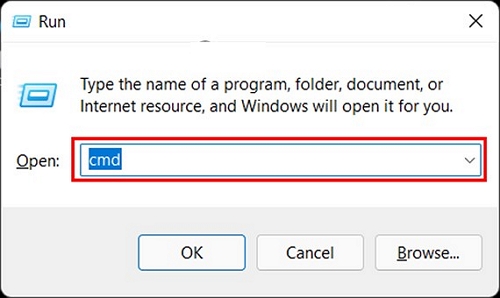
Steg 2. Starta kommandotolken och skriv in följande kommandon och tryck på Retur efter varje kommando:
diskdel
listvolym
välj volym x (ange volymnumret du vill krympa)
krympa önskad = (ange storleken du vill ändra storlek på)
utgång
Efter detta kommer du att se det otilldelade utrymmet. Dessutom kan du använda den för att komma åt annan hantering, som att kontrollera hårddiskens hälsa med CMD . Om du inte är bekant med kommandot, välj EaseUS Partition Master. Det är det bästa CMD-alternativet.
Om du tror att det här avsnittet är till hjälp för att krympa C-enheten, kan du också klicka på knappen nedan för att dela den med andra behövande. Vi kommer att fortsätta prata om mer information om att krympa C-drift bortom gränsen.
Bonustips: Hur man krymper C Drive i Windows 10 Beyond Limit
Många användare kan bli förvirrade när de använder Windows inbyggda verktyg för att krympa partitioner. Systemet ger maximalt möjliga krympningsstorlek, men du kan inte krympa volymen utöver en given punkt. En användare vill till exempel krympa en partition med mer än 130 GB ledigt utrymme, men Diskhantering ger bara 1 GB som tillgängligt utrymme för krympning. Varför inträffar detta fel?
Eftersom sidfilen för virtuellt minne, viloläge och systemvolyminformation begränsar storleken på det tillgängliga krympningsutrymmet. Om dessa filer är i mitten av det totala utrymmet är endast en sida tillgänglig för krympande partitioner.
Lyckligtvis, med EaseUS Partition Master , kan du krympa C-enheten på Windows 10 utöver gränsen. Det kan flytta dessa filer utan att skada dem och hjälpa dig att krympa C-enheten. Om du möter andra begränsningar för att hindra dig från att krympa C-enheten, klicka på den här handledningen och fixa det.
Fix Kan inte krympa C Drive på Windows
I den här artikeln kan du få skälen till varför Diskhantering inte kan krympa C-enheten och 4 effektiva lösningar baserat på dessa skäl.
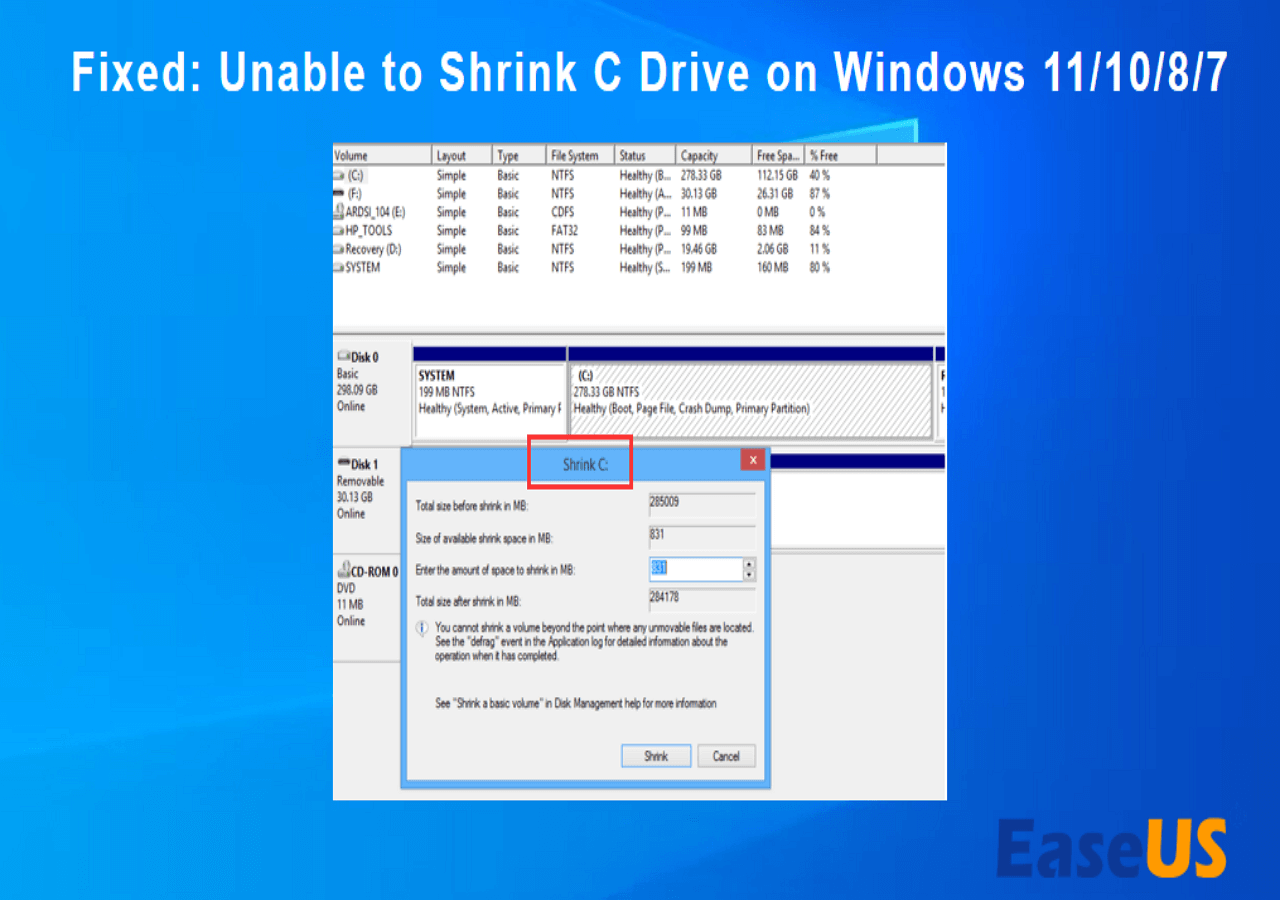
Kan jag krympa C Drive på Windows?
Naturligtvis kan du krympa C-enheten på Windows. Att krympa C-enheten innebär att minska storleken på målpartitionen och skapa oallokerat utrymme som du kan använda. Vanligtvis kan du krympa C-enheten i två situationer för att skydda och hantera din hårddisk bättre:
- Om systemenheten är den enda C-enheten är det bättre att krympa partitionen. För att förbättra din dators prestanda bör du undvika felet C-enhet full .
- Att separera data från systemet kommer att bidra till att förbättra datasäkerheten. Krympande C-enhet låter dig skapa en ny partition för att lagra dina andra program.
Det är säkert att krympa C-enheten och du kan enkelt minska storleken på din C-enhet utan att förlora data. Men var försiktig. Du bör inte krympa för mycket utrymme. Vanligtvis bör C-enheten vara minst 1/3 av det totala utrymmet.
Slutsats
Om du minskar en volym från en C-enhet utnyttjas den disk som inte använder sitt fulla utrymme fullt ut. Och du kan bättre skydda din data samtidigt som du förbättrar prestandan. Oavsett anledningen till att du vill krympa din C-enhet, kan den här artikeln hjälpa dig mycket. Den här sidan ger tre olika sätt att krympa din C-enhet i Windows.
Diskhantering och Diskpart kan uppfylla grundläggande behov. Men EaseUS Partition Master är ett bättre val, särskilt om du stöter på orörliga filer eller filsystemsformatfel.
Även om du är ny på datorn kan du minska storleken på din C-enhet. Förutom att krympa utrymmet på din C-enhet kan den också skapa och slå samman partitioner. Vissa andra avancerade funktioner, som att konvertera MBR till GPT , stöds också fullt ut av detta verktyg!
Vanliga frågor om hur man krymper C Drive
Ovanstående ger tre lösningar för att krympa C-drev. Krympande partitioner kan många människor också ha vissa tvivel om datasäkerhet. Följande är några vanliga frågor och svar.
1. Hur mycket ska jag krympa C-enheten?
Detta beror till stor del på kapaciteten på din hårddisk. C-enheten kräver vanligtvis mellan 10 % och 30 % av ditt hårddiskutrymme. Att ställa in C-enheten till 120-200GB är rimligt. När du har ställt in C-enhetsstorleken kan du minska utrymmet på C-enheten och skapa annat oallokerat utrymme.
2. Är det säkert att krympa C-drev?
Ja , det är säkert att krympa C-enheten. Att krympa C-drev innebär att flytta ut det oanvända utrymmet. Denna process kommer inte att förlora data på C-enheten och kommer inte att ha någon annan negativ inverkan på C-enheten. Och att hålla data och system åtskilda kan skydda data bättre.
3. Varför kan jag inte krympa C-enheten?
Windows kanske ibland inte tillåter dig att använda krympvolymfunktionen. Detta beror främst på följande skäl:
- Vissa systemfiler som inte går att ta bort finns i slutet av volymen, till exempel sidfiler och vilolägesfiler.
- C-enheten har fel filsystemsformat. Det är inte i NTFS-format.
- Det finns mycket fragmentering eller otillräckligt utrymme på C-enheten.
4. Hur ökar man C-enheten på Windows 10?
Om det finns oallokerat utrymme bakom C-enheten kan du öka C-enhetsutrymmet i Windows 10 genom att expandera C-partitionen. Om det oallokerade utrymmet ligger intill C-enheten kan du använda Diskhantering för att utöka C-enheten :
Steg 1. Skriv diskmgmt.msc i körfönstret och öppna Diskhantering.
Steg 2. Högerklicka på C-partitionen och välj Expandera volym.
Powiązane artykuły
-
Lätt VHD till fysisk disklösning
![author icon]() Joël/2024/10/25
Joël/2024/10/25
-
Hur man formaterar SSD på låg nivå på Windows
![author icon]() Joël/2024/10/17
Joël/2024/10/17
-
Hur man säkert ändrar storlek på partitioner i Windows 11 utan att förlora data
![author icon]() Joël/2024/12/22
Joël/2024/12/22
-
Bästa gratis verktyget Transcend Format Gratis nedladdning 2024 med instruktionsguide
![author icon]() Joël/2024/12/22
Joël/2024/12/22
